模块八 Flash cs3的脚本动画
Flash CS3动画制作(PPt课件)8

:::::《计算机基础与实训教材系列》 :::::《计算机基础与实训教材系列》系列丛书官方网站
/edu /edu :::::
8.2.2 为文档添加声音
在Flash CS3中,用户可以为【按钮】元件添加声音,在不同的帧上添 CS3中 用户可以为【按钮】元件添加声音, 加声音,还可以使按钮在不同状态下具有不同的音效。 加声音,还可以使按钮在不同状态下具有不同的音效。
设置声音的同步方式 音效设置 使用封套编辑声音
:::::《计算机基础与实训教材系列》 :::::《计算机基础与实训教材系列》系列丛书官方网站
/edu /edu :::::
8.3.1 设置声音的同步方式
在声音的【属性】面板中,打开【同步】选项区域的【同步声音】 在声音的【属性】面板中,打开【同步】选项区域的【同步声音】下拉 列表框,该列表框中提供了【事件】 开始】 停止】 数据流】 列表框,该列表框中提供了【事件】、【开始】、【停止】和【数据流】4 种声音的同步技术,用户可以根据需要进行选择。 种声音的同步技术,用户可以根据需要进行选择。
为文档添加声音 为按钮添加声音
:::::《计算机基础与实训教材系列》 :::::《计算机基础与实训教材系列》系列丛书官方网站
/edu /edu :::::
8.2.1 为文档添加声音
要在文档中添加声音,可先为声音文件选择或新建一个图层,然后从【 要在文档中添加声音,可先为声音文件选择或新建一个图层,然后从【 库】面板中拖动声音文件至舞台,即可将其添加至当前选择或新建的图层中 面板中拖动声音文件至舞台, 。这时在该图层上将显示声音文件的波形。另外,用户可以把多个声音放在 这时在该图层上将显示声音文件的波形。另外, 同一图层上,或放在包含其他对象的图层上。不过,建议最好每个声音放在 同一图层上,或放在包含其他对象的图层上。不过, 一个独立的图层上。这样每个图层可以作为一个独立的声音通道。 一个独立的图层上。这样每个图层可以作为一个独立的声音通道。当回放 SWF 文件时,所有图层上的声音就可以混合在一起。 文件时,所有图层上的声音就可以混合在一起。
08Flash

本课要点 具体要求 本课导读 上机练习
Flash CS3动画制作培训教程
本课要点
影片剪辑控制语句 循环/条件控制语句 时间获取语句 声音控制语句 浏览器/网络控制语句
Flash CS3动画制作培训教程
具体要求
了解常用影片剪辑控制语句的语法,并掌 握此类语句的基本应用 了解各循环/条件控制语句之间的区别, 并掌握此类语句的语法与基本应用 了解常用时间获取语句的语法,并掌握此 类语句的基本应用 了解常用声音控制语句的语法,并掌握此 类语句的基本应用 了解常用浏览器/网络控制语句的语法, 并掌握此类语句的基本应用
8.4.2 典型案例——利用脚本 控制声音播放
操作思路
(1)制作“播放器”和“信息”影片剪辑元件以及“ 按钮”按钮元件。 (2)将“图层1”重命名为“播放器”,将“播放器” 影片剪辑放置到该图层中。 (3)新建“信息”图层,将“信息”影片剪辑放置到 该图层中。 (4)新建“按钮”图层,将制作的“按钮”按钮元件 分别放置到播放器的对应按钮上;然后,新建“脚 本”图层,并添加相应的声音控制脚本。
Flash CS3动画制作培训教程
本课导读
在Flash CS3中,除了利用场景/帧控制语 句实现对动画播放状态的简单控制外,还 可利用影片剪辑控制语句对影片剪辑的属 性进行设置,利用声音控制语句对动画中 的声音播放状态进行调整,利用循环/条 件控制语句、时间获取语句以及浏览器/ 网络控制语句对动画中的条件判定、时间 信息以及动画播放属性等进行相关的设置 ,从而得到特定的交互动画效果。
Flash CS3动画制作培训教程
8.3 时间获取语句
对于某些特定的动画作品,有时需要 获取系统中相应的时间信息,从而实 现动画中某种特定的功能。在这种情 况下,我们可以利用Flash CS3中提 供的时间获取语句。
《网页动画制作flash CS5基础案例与教程》模块8 ActionScript 3.0基础知识

总结与回顾
• 本模块主要简单介绍了ActionScript 3.0脚本语言 的一些基本语法,并通过三个具体任务,展现了 脚本语句在使用时的具体形式,以及具有实现一 些复杂效果的功能。
教育成就未来
– 1. ActionScript 3.0创建对象 格式:var 变量名:变量类型=值; – 2. ActionScript 3.0创建类
class 类名{ 声名变量 函数 }
必备知识
– 3.事件
事件是能够响应系统或用户特定操作的集合。包括事 件源、事件类型侦听、事件相应
– 4. ActionScript 3.0脚本的基本语法
元件”缩小”按钮从库中分别拖入场景中,并 依次设置元件的”实例名称”为”fdan”和 ”sxan”。 • 7. 新建”图层4”,在”动作—帧”面板中输入 脚本语言。
操作步骤
• 8.完成ActionScript 3.0控制图像放大缩小动画的制作 ,按【Ctrl+Enter】测试影片,并将影片保存。
任务2
所执行的动作 2.按钮动作的应用 • 要控制动画的播放以及用户与动画的交互,就必
须通过按钮来实现,给按钮添加动作的语法是: on (事件){ 执行动作;
}
必备知识
3. 按钮事件处理函数 按钮的实例名称.按钮事件处理函数 = function() { 执行的动作; }
4.onClipEvent()(影片剪辑事件) 格式:
操作步骤
• 13.事件触发10次,定义对象“pp”为影片剪辑元 件实例“paopao”,再通过“addChild”函数将 “pp”实例添加到场景中并将其保存于以变量“i” 为下标的数组对象“pao”中,再设置该对象实例 的坐标值与鼠标的坐标值一致,并让变量“i”增 加1。
Flash CS3教程--制作文字动画(模块八)

操作一 制作火焰字
运用影片剪辑元件和遮罩层的相关知识制作如图所示火焰字动画。
火焰字效果
操作一 制作火焰字
(1)新建一大小为550×400像素,背景颜色为黑色,帧频为30fps名为 “火焰字”的Flash文档。 (2)选择【插入】→【新建元件】菜单命令,在打开的如图所示“创 建新元件”对话框创建一个“火焰”影片剪辑元件。
(6)用相同的方法分别将“虹”、“灯”和“字”文本转换为影片剪 辑元件,并将其分别命名为“z2”、“z3”和“z4”。
新建“文字”图形元件
操作二 制作滤光字
(3)在工具箱中单击 按钮选择文本工具,在“属性”面板中对文本 的字体、颜色和大小等进行如图所示设置。
设置文字属性
操作二 制作滤光字
(4)在图形元件“文字”的场景中输入“滤光效果”文本,如图所示。 (5)新建“图层2”。选中“图层1”中的“文字”元件按“Ctrl+C”键,然后 在图层2中按“Shift+Ctrl+V”键把该元件原位复制到“图层2”中。 (6)选中“图层2”中的“文字”元件,按小键盘的方向键将其向左和向 下各移动2个像素,使文字产生立体感。
设置矩形的渐变色
绘制矩形并填充渐变色
操作二 制作滤光字
(14)复制出一个矩形框,得到如图所示效果。 (15)返回主场景。将“图层1”重命名为“文字”图层,在“库”面板 中将“文字”元件拖到“图层1”的场景中。在第30帧处插入帧。 (16)新建“滤光”图层,从“库”面板中把“滤光”元件拖拽到该层 中。
复制矩形
操作二 制作滤光字
(17)新建“遮罩”图层,把“文字”图层中的“文字”元件原位复制到 该层中。 (18)按住“Ctrl”键,然后用鼠标左键点选“文字”和“遮罩”层第30帧 ,并按F5键插入帧。再选中的第30帧,然后按“F6”键插入关键帧。 (19)选中“滤光”层中的“滤光”元件。然后按“Ctrl+T”键打开“变 形”面板,设置元件的倾斜度为30度,如图所示,得到如图所示效果。
《Flash CS3动画制作》ActionScript 的应用(模块七)

➢ 匿名函数:匿名函数是引用其自身的未命名函数,该函数在创建时便 被引用。
➢ 回调函数:回调函数通过将匿名函数与特定的事件关联来创建,这种 函数可以在特定事件发生后调回。
变量的作用域
变量的作用域是指变量能够被识别和应用的区域。根据变量的作用域 可将变量分为全局变量和局部变量。全局变量是指在代码的所有区域 中定义的变量,而局部变量是指仅在代码的某个部分定义的变量。在 ActionScript 3.0中,在任何函数或类定义的外部定义的变量都为全局 变量;而通过在函数定义内部声明的变量则为局部变量。
(3)选择【插入】→【新建元件】菜单命令,在打开的“创建新元件 ”对话框中创建“车轮动”影片剪辑元件。
(4)将“库”面板中的“车轮.png”拖动到“车轮动”影片剪辑元件场 景中,调整其大小放置到如图所示位置。
放置车轮
操作一 制作停止车轮的转动
(5)接着在第2帧处插入关键帧,然后在第2帧到第30帧之间创建车轮 滚动的动作补间动画。
逻辑运算符
按位逻辑运算符
操作四 运算符与表达
运算符的优先级
运算符的优先级
操作五 ActionScript的添加方法
根据动画的实际需要,为相应的关键帧添加Action脚本,其操作步骤如 下:
(1)在时间轴中选中要添加Action脚本的关键帧。
(2)选择【窗口】→【动作】菜单命令,或按“F9”键,打开“动作帧”面板。
操作二 认识变量
变量的类型
➢ Numeric:数值变量,包括Number、Int和Uint3种变量类型。Number 适用于任何数值;Int用于整数;Uint则用于不为负数的整数。
ac

运算符
知 识 讲 解
点运算符 "."是面向对象编程得意中显著特征,它用来连接对象 与嵌套在对象中的子对象,以及访问对象与对象的属性和方法,用这 种方法体现出来的对象的层级和位置关系称为对象的路径.使用点语 法表示的路径可以方便地访问flash中任一层次上的对象以及该对象的 属性和方法. 使用点运算符来表示路径非常方便,可以使对象之间和层次和包含关 country 系一目了然.举例:教室.课桌.铅笔盒.钢笔 绝对路径:从_root开始 相对路径:this,parent 点运算符也用来连接对象与对象的方法和属性.举例:定义一个影片 剪辑,影片剪辑的横坐标(属性)就可以用mc._x表示;影片剪辑的 拖动(方法)就可以用mc.startDrag(true)表示.
数据类型
知 识 字符串 数字 var a:String = "12";
var b:Number =34; var c=a+b; trace(c);
讲
解
布尔型 Object rd=Math.round(5.5); MovieClip Null Undifined 确定变量的数据类型 typeof 强制数据类型转换 var a = "12";var b=Number(a);
实
例
操
作
在一个按钮的动作面板中,可以同时使用多个on结构,此外,还可以 在一个on结构中响应多个事件,每个事件之间以逗号隔开.
on(press){ boy._xscale=boy._yscale=200; } on(release,releaseOutside){ boy._xscale=boy._ysacle=100; }
知
识
Flash CS3编程基础 编程基础
flash 8动作脚本基础

• • • •
四.函数
• 函数是用来对常量、变量等进行某种运算的程序代码。 这些代码在程序中重复使用。在编程时可以将需要处理的 值或对象通过参数的形式传递给函数,该函数将对这些值 执行运算后返回结果。Flash函数分为两类: • 系统函数: Flash 的内置函数,在编写程序的时候可以直 接调用。 • 自定义函数: 在编写程序时自己定义函数,用于执行用 户特定的任务。 在 Flash 中定义函数的一般形式为: function 函数名称(参数1,参数2,……,参数n) { // 函数的程序代码 }
On(replease){ • Play(); • }
范例1
• 属性:对象的属性可以理解为对象的特性,比如, 大小,位置,颜色等.属性的输写规则是: • 对象名称.属性名称 = 值; • 下面介绍几个最常用的属性: • _x,_y:分别是对象在舞上台的x,y坐标,这两个 属性可以确定对象在舞台上的位置. • _xscale,_yscale:分别是对象在舞台上沿x,y轴方向 的缩放比例,实际上就是宽和高的缩放比例,以 百分比表示,
二.变量
• • • • • • • • • 变量是指程序运行中可以改变的量。 变量由两部分构 成:变量名和变量的值 (1)变量名的命名规则: 变量的名称必须以英文字母开头。 变量的名称中间不能有空格 变量的名称中不能使用除了“ _ ”(下划线)以外的符号 不能使用与命令(关键字)相同的名称 (2) 变量的值 变量的值可以是数值、字符串、逻辑值、表达式等 在 Flash 中,可以不直接定义变量的数据类型。当变量被 赋值时, Flash 自动确定变量的数据类型。 例如:对于 x=8 Flash 将变量x确定为数值型;对于y= "Flash ActionScript" Flash 将变量y确定为字符型
flash cs3脚本动画_全as脚本绘制逼真的红灯笼flash动画
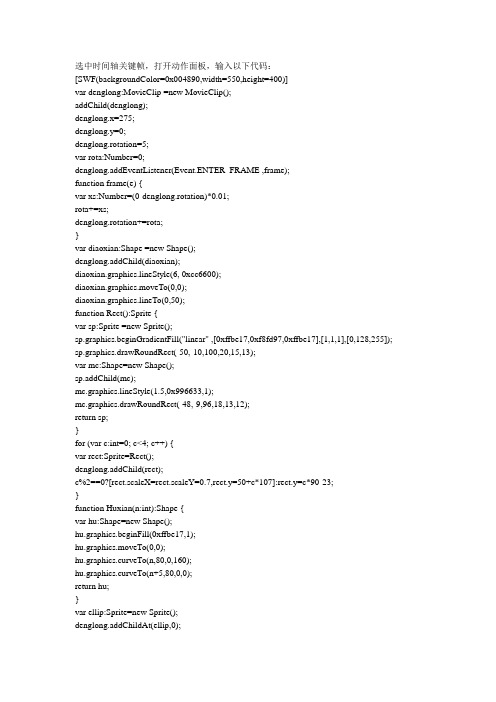
选中时间轴关键帧,打开动作面板,输入以下代码:[SWF(backgroundColor=0x004890,width=550,height=400)]var denglong:MovieClip =new MovieClip();addChild(denglong);denglong.x=275;denglong.y=0;denglong.rotation=5;var rota:Number=0;denglong.addEventListener(Event.ENTER_FRAME ,frame);function frame(e) {var xs:Number=(0-denglong.rotation)*0.01;rota+=xs;denglong.rotation+=rota;}var diaoxian:Shape =new Shape();denglong.addChild(diaoxian);diaoxian.graphics.lineStyle(6, 0xcc6600);diaoxian.graphics.moveTo(0,0);diaoxian.graphics.lineTo(0,50);function Rect():Sprite {var sp:Sprite =new Sprite();sp.graphics.beginGradientFill("linear" ,[0xffbe17,0xf8fd97,0xffbe17],[1,1,1],[0,128,255]); sp.graphics.drawRoundRect(-50,-10,100,20,15,13);var mc:Shape=new Shape();sp.addChild(mc);mc.graphics.lineStyle(1.5,0x996633,1);mc.graphics.drawRoundRect(-48,-9,96,18,13,12);return sp;}for (var c:int=0; c<4; c++) {var rect:Sprite=Rect();denglong.addChild(rect);c%2==0?[rect.scaleX=rect.scaleY=0.7,rect.y=50+c*107]:rect.y=c*90-23;}function Huxian(n:int):Shape {var hu:Shape=new Shape();hu.graphics.beginFill(0xffbe17,1);hu.graphics.moveTo(0,0);hu.graphics.curveTo(n,80,0,160);hu.graphics.curveTo(n+5,80,0,0);return hu;}var ellip:Sprite=new Sprite();denglong.addChildAt(ellip,0);ellip.y=158;ellip.graphics.beginGradientFill("radial" ,[0xfea408,0xe20708],[1,1],[0,255]);ellip.graphics.drawEllipse(-120,-85,240,170);for (var d:int=0; d<4; d++) {var n:int;var huxian:Shape=Huxian(d%4==0?n=-80:d%4==1?n=-60:d%4==2?n=60:d%4==3?n=80:0); ellip.addChild(huxian);huxian.x=-45+d*30;huxian.y=-80;}function line():Sprite {var sp:Sprite =new Sprite();sp.graphics.lineStyle(0.5,0xffff00,1);sp.graphics.moveTo(0,0);sp.graphics.lineTo(0,60);return sp;}for (var a:int=0; a<15; a++) {var mc:Sprite=line();denglong.addChild(mc);mc.x=a*4-28;mc.y=270;}。
第3讲FlashCS3基础动画制作-ppt课件

钟摆运动最终效果
3.4 引导层动画制造
3.4.1知识讲解
引导层动画的定义 将一个或多个层链接到一个运动引导层,使一个或多 个对象沿同一条途径运动的动画方式称为引导层动画。
2. 引导层动画的创建方法 一个最根本的引导层动画由两个图层组成,上面一层 是引导层,它的图层图标为 ,下面图层是被引导层, 图标同普通图层一样。在一个普通图层上点击时间轴 面板的“添加引导层〞按钮 ,该层的上面就会添加 一个引导层,同时该普通层会缩进成为“被引导层〞, 如以下图所示。
实例播放控制
3. 引导层动画的参数设置
用户在制造引导层动画时,在时间轴“引导层动画〞的起始 帧上单击,然后翻开属性面板〔按【Ctrl+F3】快捷键〕,如 以下图所示。
设置引导层动画的参数
调整到途径:可使被引导层上的对象按照引导线的走势改动引导对象的角度。 这样制造鸟儿飞翔和鱼儿游的效果更逼真。 同步:此选项使图形元件实例内部的动画和主时间轴同步。 贴紧:此选项功能是用于引导线运动,可以根据其注册点将补间元素附加到运 动途径。
【学习目的】:掌握自然景象下雨的制造方法和技巧。 【运用工具】:转换元件、补间动画的制造,最终效果以 下图所示。
下雨效果图
工程分解
义务一 制造下雨效果 义务二 制造水花效果 义务三 制造主场景效果
操作题 制造下雪的场景效果,如以下图所示。
下雪效果图
【操作提示】:文件大小设置为800pixel*450pixel,首先导入 “光盘\Chap8\素材\雪景图片.jpg〞素材,作为背景图片;新 建“下雪1〞元件,利用透明度绘制雪花外形,制造引导层动画; 新建“下雪2〞元件制造一组雪花飘落动画,复制三个图层,选 择单个实例,经过属性面板如以下图所示,分别改动实例帧的 播放方式,第一帧分别为1、12、24、30开场;新建“下雪3〞 元件,经过改动“下雪2〞实例的大小和透明度,制造前景、中 景和背景雪花效果。
Flash8动画制作案例教程

06
6. 测试与发布
使用测试功能预览动画效果,根据需要进行调 整;最后选择发布格式(如SWF、EXE等)并 设置相关参数后发布动画作品。
02
图形绘制与编辑技巧
Chapter
矢量图形绘制方法
使用“线条”工具绘制直线和曲线
使用Flash8的动画制作功能,为 导航条添加鼠标悬停、下拉菜单 等动画效果。
01 02 03 04
设计导航条样式
根据网站的风格和需求,设计导 航条的样式,包括颜色、字体、 布局等。
整合到网站中
将制作好的导航条整合到网站中 ,确保链接的正确性和用户体验 的顺畅性。
小游戏开发案例
确定游戏类型和玩法
根据目标受众和市场需求,确 定小游戏的类型和玩法,如益
动态按钮制作
掌握如何使用ActionScript动态创建和管理按钮,实现更加灵活的 交互效果。
影片剪辑控制技巧
影片剪辑基本操作
学习如何创建和管理影片剪辑,包括影片剪辑的嵌套 、复制和删除等。
影片剪辑属性控制
通过ActionScript控制影片剪辑的属性,如位置、大 小、旋转和透明度等,实现丰富的动画效果。
整理元件
01
在库面板中,可以通过拖拽元件来调整其顺序,或使用文件夹
来组织元件,以便更轻松地管理和查找。
元件预览
02
将鼠标悬停在元件上,可以在弹出的预览窗口中查看元件的外
观和动画效果。
导入资源
03
可以直接将外部文件(如图像、声音文件)拖拽到库面板中,
快速导入资源。
元件实例属性设置
更改实例名称
在属性面板中,可以为元件实例指定一个唯一的名称,以便在脚 本中引用。
flash cs3教程

flash cs3教程以下是一个简单的Flash CS3教程,介绍了如何创建基本动画和交互式内容:1. 启动Flash CS3并创建一个新的文档。
2. 在主舞台上,创建一个新的图层(Layer)。
双击图层的名称,将其重命名为“动画”。
3. 在“动画”图层上,使用画笔工具(Brush Tool)或形状工具(Shape Tool)绘制一个对象或图形,或者导入一个图片。
4. 当你创建完对象后,将时间轴(Timeline)的播放头(Playhead)放在第1帧上。
5. 在时间轴的某个帧上,右键单击并选择“Insert Keyframe”。
重复这一步骤以在每个帧上设置关键帧(Keyframe)。
6. 在每个关键帧上,修改或移动对象的位置、大小或属性。
使用图层面板(Layers Panel)来控制对象的可见性和层次。
7. 打开动画面板(Animation Panel),设置对象在不同关键帧之间的过渡效果(Tweening):可以使用补间动画(Shape Tween)、运动补间(Motion Tween)或经典补间(Classic Tween)等。
8. 调整时间轴的帧速率(Frame Rate),以控制动画播放的速度。
你可以在舞台底部的属性面板(Properties Panel)中设置帧速率。
9. 如果你想为动画添加声音效果,可以导入一个音频文件,然后将其拖放到舞台上的特定帧上。
10. 如果你想在动画中添加交互性,可以使用动作脚本(ActionScript)编写代码。
选择舞台上的对象,打开操作面板(Actions Panel),然后编写脚本来定义对象的行为。
11. 最后,通过点击“Ctrl + Enter”(Windows)或“Command + Enter”(Mac)来测试和预览你的动画。
这只是一个简单的Flash CS3教程,帮助你开始使用基本的动画和交互功能。
Flash CS3有许多高级功能和技术,可以进一步提升你的Flash设计能力,如果你对此感兴趣,可以继续深入学习和研究。
FlashCS3基础与实例教程教案

Flash CS3基础与实例教程教案Flash cs3 基础与实例教程重庆市职业中学学科教案本Teaching Plan20 年—20 年学年度学期The (1st/2na)Semester of the Academic Year from 20 to 20学校(School) __________________________ 学科(Subject) Flash CS3基础与实例__年级(Grade) ___________________________ 教师(Teacher)___________________________重庆大学出版社制第 1 页共 52 页重庆大学出版社制作Flash cs3 基础与实例教程《Flash CS3基础与实例教程》目录模块一初识Flash CS3注意: 任务一走进动画城按住Ctrl键后单击每个任务即任务二走进Flash CS3可跳转到对应的教案任务三制作七彩动感相框目模块二 Flash CS3工具的使用录任务一美丽蝴蝶——选择工具的使用 ?单击按钮可返回目录页面设置参数为: 任务二春暖花开——绘图工具的使用纸张:A4 任务三个性签名——文字工具的使用页边距为为默认模块三 Flash CS3中的元件、实例和库任务一蓝天白云沙滩——元件的使用任务二旋转风车——实例和库的使用模块四基础动画任务一画蜻蜓——逐帧动画任务二天鹅的故事——形状补间动画任务三中秋之夜——动作补间动画模块五高级动画任务一老鼠画汽车——引导层动画任务二礼花绽放——遮罩层动画任务三风景这边独好——交互动画模块六加入声音和视频任务一动物按钮——声音的应用任务二环保电影广告——视频的应用模块七特效制作任务一音乐相册——时间轴特效的应用任务二片头动画——混合模式的应用任务三广告文字——滤镜的使用模块八 Flash CS3的脚本动画任务一九九乘法表——Flash CS3编程基础任务二剪刀石头布——Flash CS3制作简单游戏模块九综合实战任务一时钟的制作任务二 MTV的制作任务三情人节贺卡——动画短片制作任务四公益广告——水是生命之源目教学录任务一走进动画城课题第 2 页共 52 页重庆大学出版社制作Flash cs3 基础与实例教程班级执教时间学习水平课知识点识理应分综堂记解用析合教1( 播放Flash动画片 ? 学2( 二维动画制作步骤 ? 目3( 动画原理与计算机动画 ? 标思想教育内容兴趣是最好的老师播放Flash动画片教学重点无教学难点课型实作课时安排 1教学内容与教学过程,达标措施、反馈矫正)一部优秀动画片的制作~不是一个人或一群人拍脑袋的发明创作~而是教学一个系统工程~一个有组织的集体创作结果。
《Flash动画制作精品教程(CS3版)》教学课件 13
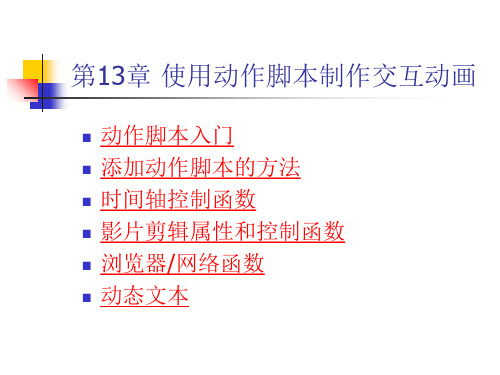
动作脚本保存一些单词用于该语言中的特定用途,例如变量、函数 或标签名称,它们不能用作标识符,我们称其为关键字。下表列出了所 有动作脚本关键字:
break default extends if instanceof private static var
case delete for implements interface public switch void
典型实例——链接网站
本例操作步 骤可参考视频:。
链接网站
13.6 动态文本
1.翻开素材文档,并将舞台上 的图形转换为影片剪辑
2.为影片剪辑设置实例名 称,并在“动作〞面板中 为其添加动作脚本
创立影片剪辑
为影片剪辑实例添加动作脚本
3.在“属性〞面板中设置 文本属性,然后在舞台上 拖出一个文本框
设置文本属性
13.3 时间轴控制函数
1.stop
“stop〞语句的作用是将动画停止在当前帧。语法格式为: stop();
2.play
“play〞语句的作用是使停止播放的动画从当前位置继续 播放。语法格式为: play();
3.gotoAndPlay
“gotoAndPlay〞语句通常加在关键帧或按钮实例上,作 用是当动画播放到某帧或单击某按钮时,跳转到指定的帧并 从该帧开始播放。“gotoAndPlay〞语句的语法格式为: gotoAndPlay(scene,frame);
rollOut:鼠标光标从按钮上滑出时触发动作。 dragOver:按着鼠标左键不松手,光标滑入按钮时触
发动作。注意rollOver是没有按下鼠标,这里是按下鼠 标。 dragOut:按着鼠标左键不松手,光标滑出按钮时触 发动作。 keyPress:其后的文本框处于可编辑状态,在其中按 下相应的键输入键名,以后当按下该键时可触发动作。
- 1、下载文档前请自行甄别文档内容的完整性,平台不提供额外的编辑、内容补充、找答案等附加服务。
- 2、"仅部分预览"的文档,不可在线预览部分如存在完整性等问题,可反馈申请退款(可完整预览的文档不适用该条件!)。
- 3、如文档侵犯您的权益,请联系客服反馈,我们会尽快为您处理(人工客服工作时间:9:00-18:30)。
实
例
操作步骤提示
操
作
4.在第1帧选择“剪刀”按扭元件并加入如下代码。
on(press) //当点击鼠标时执行,代表用户出拳为剪刀 { leftp.gotoAndPlay(16); cc(); switch (i) { case 1: //如果电脑出拳为石头 computerdf+=2; userdf-=2; break; case 16: //如果电脑出拳为剪刀 computerdf+=1; userdf+=1; break; case 31: //如果电脑出拳为布 computerdf-=2; userdf+=2; } }
注意:在Flash影片中主时间轴和影片时间轴都有各自的变量,互不影响。
知
识
Flash CS3编程基础
讲
解
(2)表达式 所谓表达式,就是用运算符号将常量、变量、函数等连接起来的式子。 (3)类 “类”是一系列关联对象的集合。如所有的人组成“人类”,所有的动物组成“动物类”等。 类可以扩展,如动物中所有的羊组成“羊类”,即“羊类”是“动物类”的一个扩展,扩展出来 的类默认情况下会复制原来类的所有属性。如下面语句定义了类。 Class Sheep{ //定义一个“羊类” Var name; //羊的名称; Var age; //羊的年龄; Function Run(){ } //羊跑的动物 } (4)事件 “事件”是触发对象动作的动作。它是一个对象发出的特定动作,目标是触发另一个对象的 动作,如鼠标的移动、按扭的按下等都是事件。
知
识
2.Action Script常用的动作语句
讲
解
(1)stop()语句:用于停止动画的播放,该语句没有参数。 语句格式:stop(); (2)play()语句:用于使动画从当前帧开始播放,该语句没有参数。 语句格式:play(); (3)gotoAndPlay()语句:用于跳转到某一帧或场景,并开始播放。其 格式如下: 语句格式:gotoAndPlay(场景,帧);场景:指定要转到场景的名称,如 果在同一个场景中跳转,可以省略该参数。帧:指定要转到的帧。 例如,以下代码将使动画从第8帧开始播放。 on (release) { gotoAndPlay(8);//转到当前场景的第8帧开始播放 } (4)gotoAndStop()语句:用于跳转到某一帧或场景,并停止播放。其 格式与参数同gotoAndPlay()语句。 例如,以下代码将使动画跳转至第10帧,并停止播放。 on (release) { gotoAndStop (10); //转到当前场景的第10帧并停止播放 }
实
例
操作步骤提示
操
作
5.给场景第1帧加入如下代码。
leftp.gotoAndStop(1);//使用户手势在第一帧停止 rightc.gotoAndStop(1); //使电脑手势在第一帧停止 var userdf =0,computerdf=0;//定义及初始化用户得分变量及电脑得分变量 var i;//定义全局变量 i //产生一个随机数存放于全局变量 i 中,并使电脑手势从相应的帧数开始播放 function cc() { i=random(3)*15+1; rightc.gotoAndPlay(i);} 6.制作完毕,玩玩游戏吧。
模块八 Flash cs3的脚本动画
学习目标:
•掌握脚本动画创建的基本方法 。 •学会制作交互动画 。
学习任务: 九九乘法表——Flash CS3编程基础 剪刀石头布——Flash cs3制作简单游戏
新
想想如何用Flash cs3制作熟悉的九九乘法表。
课
引 入
实
例
操作步骤提示
操
作
1.布置舞台,输入标题“九九乘法表”和动态文本。
知
识
Flash CS3编程基础
讲
解
2.Action Script基本语法
所有的语言都有自己的语法规则与标点符号,Flash cs3中的脚本语言也一样。下面是一些 常用的符号。 (1)花括号。 作用是分隔代码,形成不同的运行空间,相当于中文里的分段,注意花括 号必须成对出现,即有一个“{”就必须有一个“}”与之对应,否则会出现语法错误。 (2)点号。作用是指明对象相关的属性和方法,简单的说可以理解为“的”。例如“王 五.姓名”表示“王五的姓名”,如下面的应用 Ts._x=120;ts._y=200; 表示设置ts对象的横坐标是120,纵坐标是200。 (3)小括号。改变动算顺序可函数的相关参数,与数学中的括号含义一致。 (4)双斜杠。表示注释,在程序中不会执行,是写给设计者看的,便于阅读程序。
填空题:
(1)__________是Flash的编程语言,即通常所说的“脚本语句”。 (2)在Flash cs3中实现程序执行的语句一般有_______________、 _______________和_____________________三种控制结构。
选择题:
(1)在Flash cs3中,可以向( )添加ActionScript。 A、帧 B、影片剪辑 C、按钮 D、图像 (2)在flash cs3编程中也遵循程序中的三大结构是( ) A、顺序结构 B、循环结构 C、二分结构 D、条件控制结构 (3)Flash cs3中使用的脚本语言是( ) A.ActionScript 1.0 B.ActionScript 2.0 C.ActionScript 3.0 D .ActionScript 4.0
知
识
2.Action Script常用的动作语句
讲
解
(9)getURL()语句:用于将指定的URL加载到浏览器窗口,或者将变量数 据发送给指定的URL。 其格式:getURL(网页地址,窗口); 参数的意义如下: ●网页地址:链接网页的地址,如。 ●窗口:用于设置网页打开的位置,有4种方式可以选择。 _self:指定当前窗口中的当前框架。 _blank:指定一个新窗口。 _parent:指定当前框架的父级。 _top:指定当前窗口中的顶级框架。 例如,以下代码将使动画在用户单击赋予该动作的按钮时,在新窗口中打 开URL为的网页。 on(release){ getURL(“”,“_blank”); }
操作题:
(1)求100以内自然数的累加和。
操作题:
(2)制作一个鲜花欣赏的动画。
动态文 本框
实
例
操作步骤提示
操
作
2.标题文字和动态文本框,设置文字投影效果,
3.给第1帧加如下脚本语句。 var s:String = "";//定义全局变量s for (var i=1; i<=9; i++) { for (var j=1; j<=i; j++) { var k = i*j; s=s+i+"×"+j+"="+k+(k<10 ? " " : " ")+(j==i ? "\n" : ""); //显示i*j=k 并自动换行 } } 4.制作完毕。
Leftp影片
rightp影片
实
例
操作步骤提示
操
作
3.在第1帧选择“石头”按扭元件并加入如下代码。
on(press)//当点击鼠标时执行,代表用户出拳为石头 { leftp.gotoAndPlay(1);//用户手势从第一帧播放 //产生一个随机数存放于全局变量i中,并使电脑手势从相应的帧数开始播放 cc(); switch (i)//依据产生的随机数执行相应的操作 { case 1://如果电脑出拳为石头 computerdf+=1; userdf+=1; break; case 16://如果电脑出拳为剪刀 computerdf-=2; userdf+=2; break; case 31://如果电脑出拳为布 computerdf+=2; userdf-=2; } }
知
识
2.Action Script常用的动作语句
讲
解
(5)stopAllSounds()语句:用于停止动画中的所有声音,而不影响其视觉效 果,该语句没有参数。 (6)nextScene()语句:用于跳转并停止在下一场景的第1帧上,该语句没有 参数。 其格式如:nextScene(); (7)prevScene()语句:用于跳转并停止在上一场景的第1帧上,该语句没有 参数。 其格式如下:prevScene(); (8)trace()语句:用于获取影片剪辑的名称、位置、大小和透明度等属性。 其格式如下:trace(目标.属性);目标:影片剪辑实例的名称。属性:实例的位 置、大小和透明度等。 例如,以下代码将获取名称为cs的影片剪辑的位置、透明度和大小属性。 trace(cs._x);//获取cs的x轴坐标 trace(cs._alpha); //获取cs的alpha透明度值 trace(cs.width); //获取cs的宽度
实
例
操作步骤提示
操
作
5.在第1帧选择“布”按扭元件并加入如下代码。
on(press) //当点击鼠标时执行 代表用户出拳为布 { leftp.gotoAndPlay(31); cc(); switch (i) { case 1: //如果电脑出拳为石头 computerdf-=2; userdf+=2; break; case 16: //如果电脑出拳为剪刀 computerdf+=2; userdf-=2; break; case 31: //如果电脑出拳为布 computerdf+=1; userdf+=1; } }
知
识
1.Action Script的控制语句
